Khám phá AltStore: Hướng dẫn chi tiết cách cài đặt trên iPhone và iPad
Nội dung bài viết
AltStore, một công cụ nổi bật trên iOS, mang đến nhiều tính năng độc đáo và thú vị. Bài viết này sẽ hướng dẫn bạn cách cài đặt AltStore lên iPhone và iPad một cách đơn giản và hiệu quả.
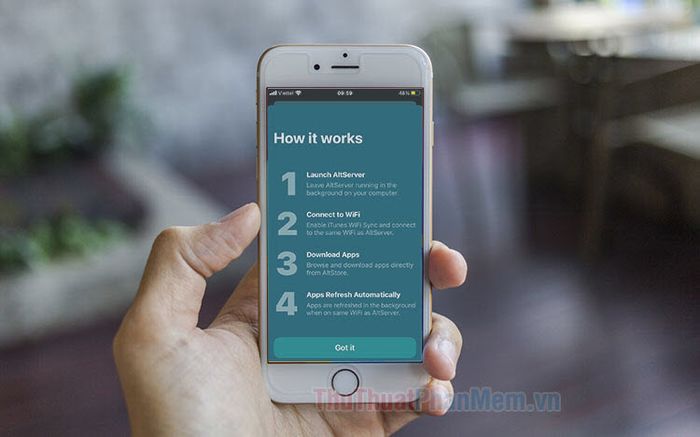
1. AltStore là gì?
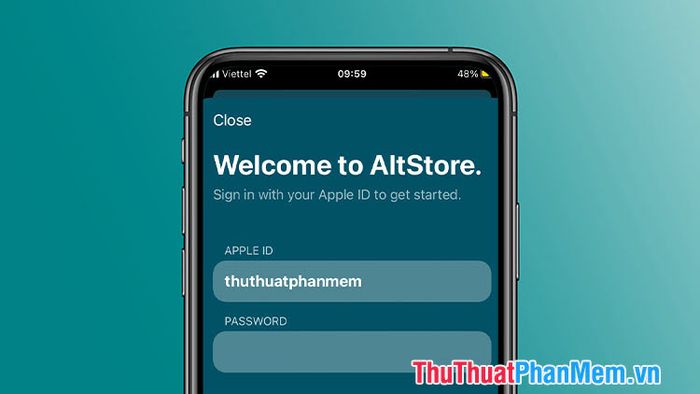
AltStore là công cụ cho phép người dùng cài đặt các file IPA từ bên ngoài, tức là cài ứng dụng không có trên App Store lên iPhone và iPad. Ứng dụng được cài qua AltStore sẽ hết hạn chứng chỉ sau 7 ngày, nhưng bạn chỉ cần kết nối với máy tính đã cài AltStore và chọn Refresh để gia hạn chứng chỉ mà không cần xóa và cài lại ứng dụng, khác biệt so với cách cài đặt qua Sideloadly hay Cydia Impactor.
Sử dụng AltStore không yêu cầu jailbreak thiết bị, giúp bạn tránh được các rủi ro bảo mật liên quan đến việc jailbreak. Tuy nhiên, bạn cần lưu ý khi cài đặt các file IPA không rõ nguồn gốc để đảm bảo an toàn cho thiết bị.
Bên cạnh đó, AltStore còn tích hợp ứng dụng Delta, một công cụ giả lập tuyệt vời cho phép bạn tải và trải nghiệm các tựa game cổ điển từ các hệ máy như NES, SNES, GBA, GBC và Nintendo DS ngay trên thiết bị iOS của mình.
2. Hướng dẫn cài đặt AltStore lên iPhone và iPad
2.1. Cài đặt AltStore trên Windows 10 (lưu ý: không hỗ trợ các phiên bản Windows cũ hơn Windows 10)
Bước 1: Đảm bảo máy tính của bạn đã cài đặt iTunes và iCloud.
- Đối với iTunes, bạn có thể cài đặt phiên bản từ Microsoft Store (dành cho Windows 10) hoặc sử dụng bản iTunes setup truyền thống. Tham khảo hướng dẫn chi tiết cách cài đặt iTunes tại đây: Tải và cài đặt iTunes trên máy tính.
- Với iCloud, bạn cần tải và cài đặt bản setup, không sử dụng phiên bản từ Microsoft Store. Bạn có thể tải bản iCloud setup thông qua liên kết sau: https://support.apple.com/en-us/HT204283.
Sau đó, nhấp vào dòng chữ xanh download iCloud for Windows on Apple's website. để tiến hành tải về.

Bước 2: Sau khi hoàn tất cài đặt iTunes và iCloud, bạn tiến hành tải và cài đặt AltServer. Truy cập https://altstore.io/ và chọn Windows (beta) để tải về bản cài đặt phù hợp.
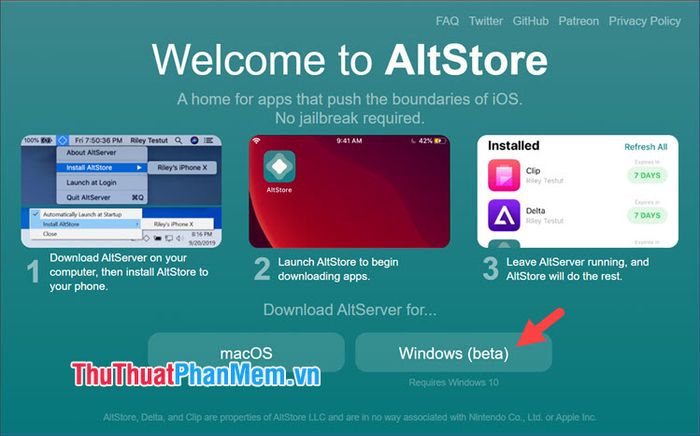
Bước 3: Sau khi tải về, giải nén file altinstaller (1) và nhấp đúp vào file setup (2) để bắt đầu quá trình cài đặt.
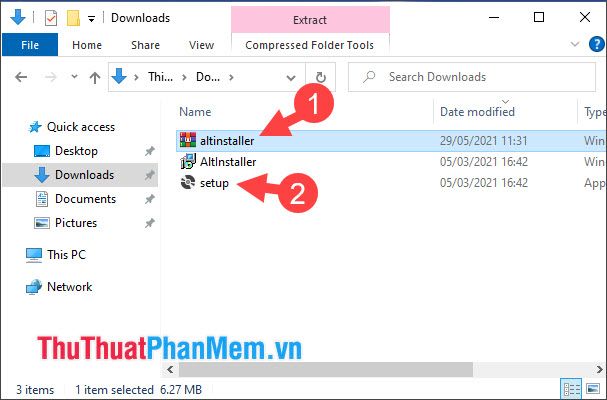
Bước 4: Nhấn Next để tiếp tục các bước cài đặt.
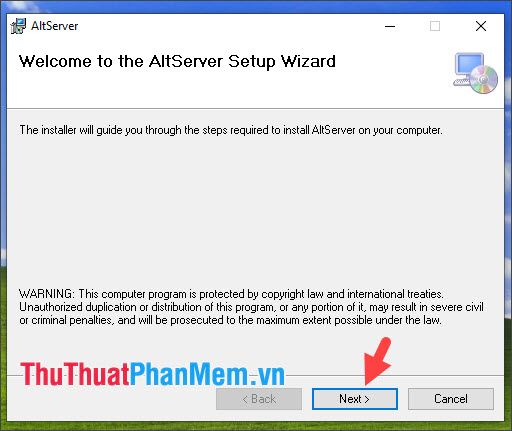
Bước 5: Chọn Browse (1) để thay đổi thư mục cài đặt nếu cần. Sau đó, chọn Just me (2) và nhấn Next (3) để tiếp tục.
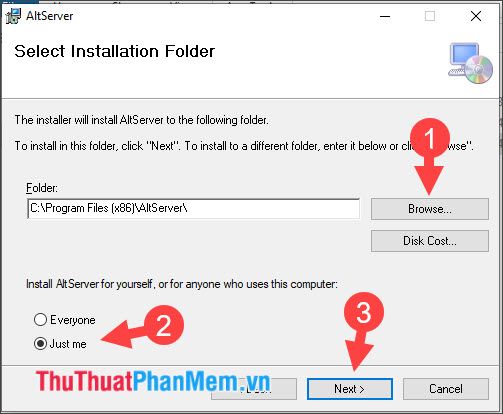
Tiếp theo, nhấn Next để tiếp tục quá trình cài đặt.
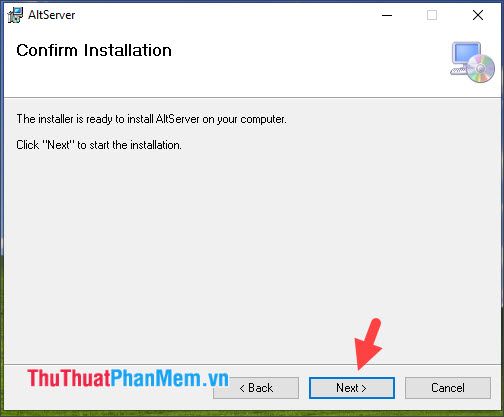
Sau khi hoàn tất cài đặt, nhấn Close để đóng hộp thoại.
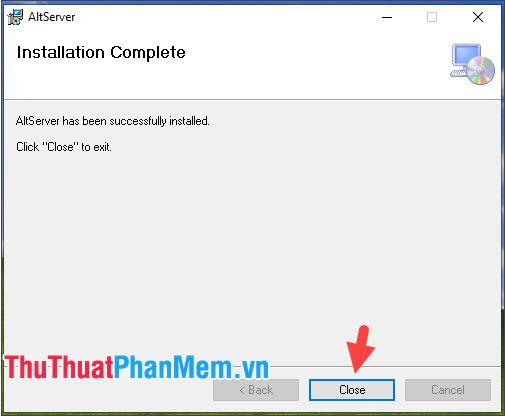
Bước 6: Biểu tượng AltServer sẽ xuất hiện ở khu vực thông báo. Kết nối iPhone hoặc iPad với máy tính qua cáp USB, sau đó nhấp chuột trái vào biểu tượng AltStore (1) => chọn Install AltStore (2) => và chọn tên thiết bị của bạn (3).
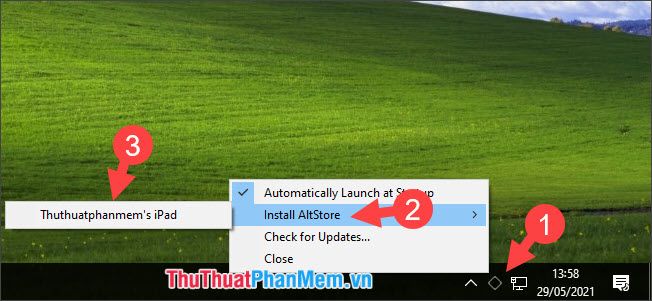
Bước 7: Nhập thông tin Apple ID của bạn (1) => nhấn Install (2) để tiến hành cài đặt ứng dụng lên thiết bị.
Lưu ý: Hãy sử dụng tài khoản Apple ID chưa bật xác thực hai bước để tránh gặp lỗi trong quá trình cài đặt.
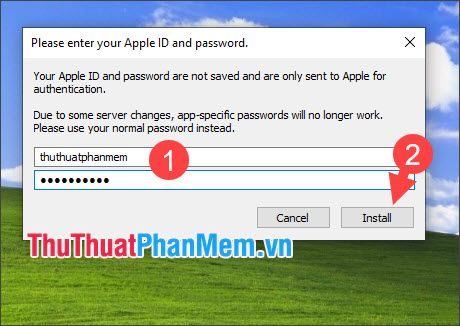
Nếu xuất hiện thông báo như hình bên dưới, hãy nhấn OK để tiếp tục. Sau khi cài đặt thành công, ứng dụng AltStore sẽ xuất hiện trên màn hình iPhone hoặc iPad của bạn.
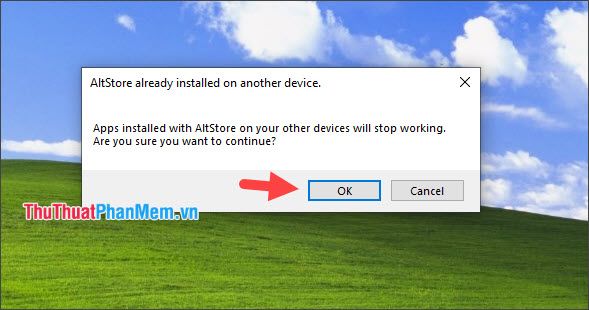
2.2. Hướng dẫn cài đặt AltStore trên macOS (yêu cầu macOS 10.14.4 trở lên)
Bước 1: Mở Safari và truy cập trang web https://altstore.io/.
Tiếp theo, nhấn vào nút macOS để tải xuống bản cài đặt AltStore dành cho máy Mac.
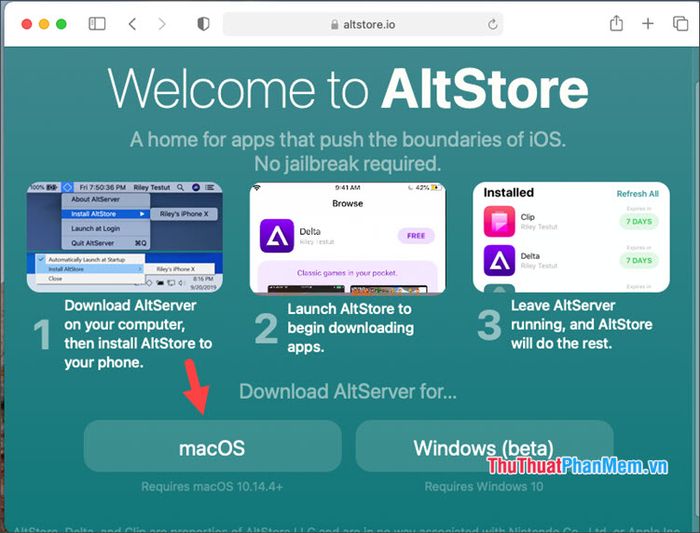
Nhấn Allow để cho phép Safari tải tệp từ trang web này.
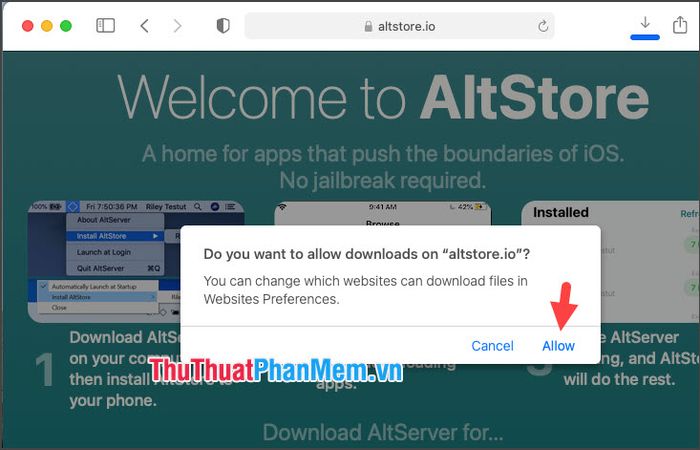
Bước 2: Sau khi tải xong, nhấp vào Downloads (1) => chọn AltServer (2) => và nhấn Open (3).
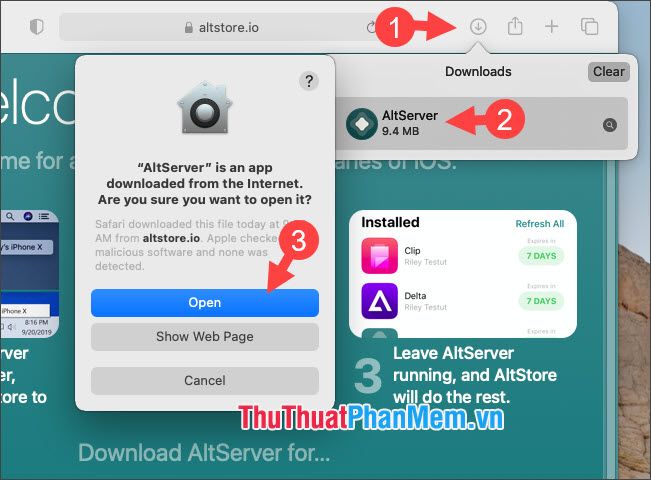
Bước 3: Sau khi cài đặt hoàn tất, tìm và nhấp vào biểu tượng AltServer (1) trên thanh menu => chọn Install Mail Plug-in (2).
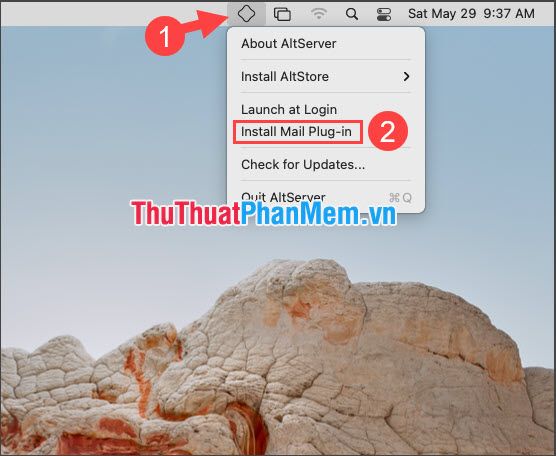
Bước 4: Nhấp vào Install Plug-in (1) trong thông báo hiện lên. Sau đó, đăng nhập bằng tài khoản macOS (2) => nhấn OK (3) để cấp quyền truy cập.

Nhấn OK để thoát sau khi cài đặt Plug-in thành công.
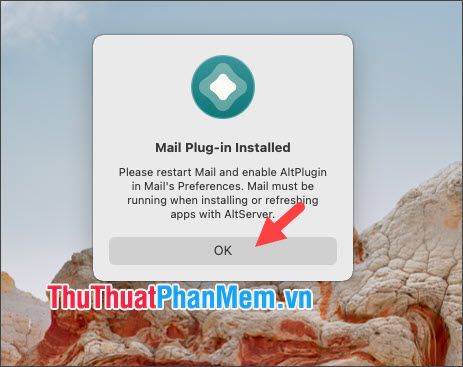
Bước 5: Mở ứng dụng Mail bằng cách nhấp vào Spotlight search (1) => tìm kiếm với từ khóa mail (2) => chọn ứng dụng Mail (3).
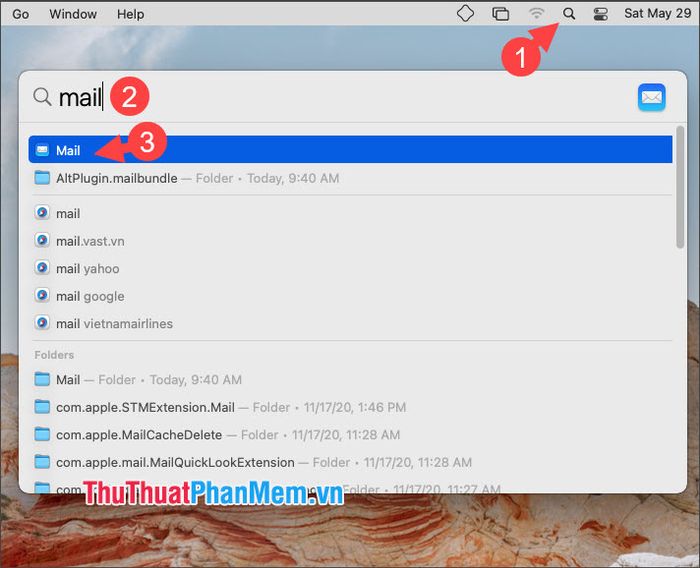
Bước 6: Nhấp vào Mail (1) trên thanh menu => chọn Preferences… (2).
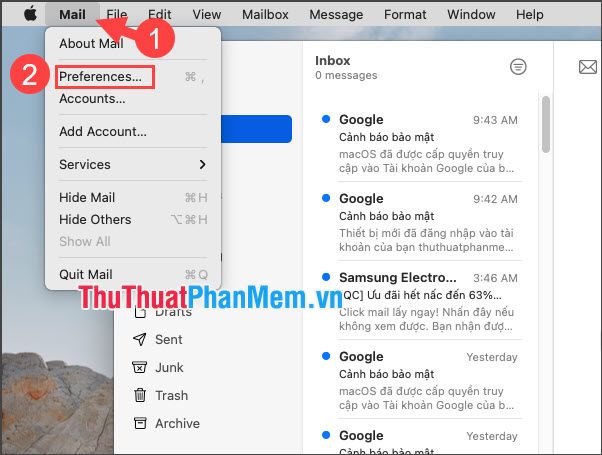
Bước 7: Chọn tab General (1) => nhấn vào Manage Plug-ins… (2).
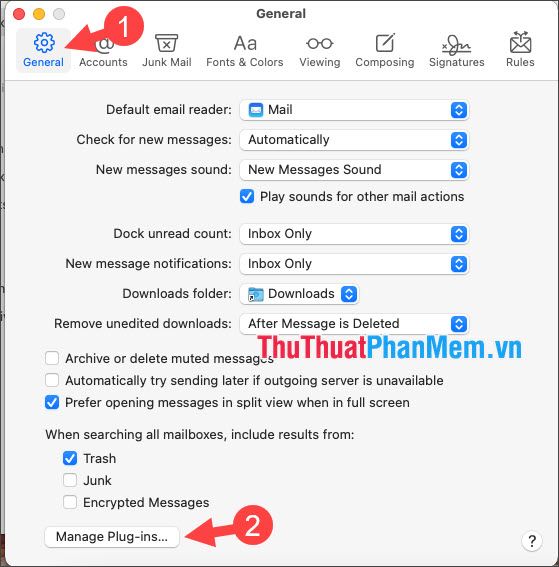
Bước 8: Tích chọn mục AltPlugin.mailbundle (1) => nhấn Allow Access (2).
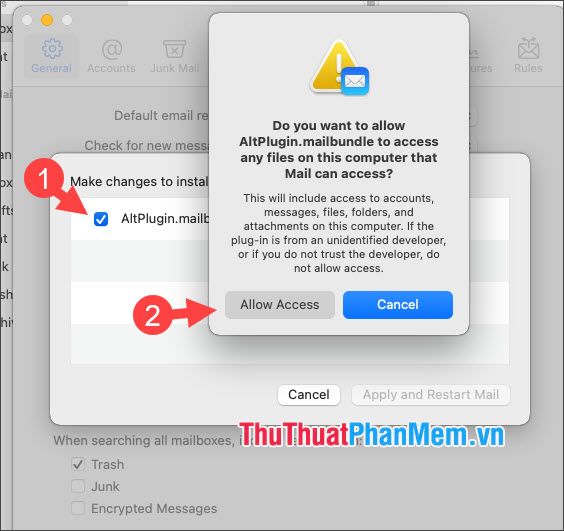
Sau đó, nhấp vào Apply and Restart Mail để khởi động lại ứng dụng Mail.
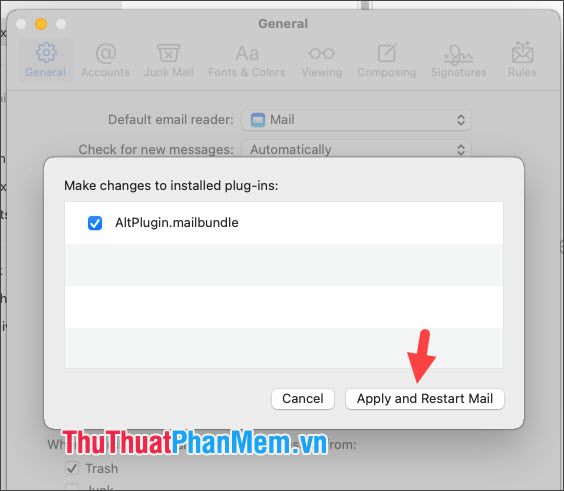
Bước 9: Sau khi khởi động lại Mail và hoàn tất cài đặt Mail Plug-in, nhấp vào AltServer (1) trên thanh menu => chọn Install AltStore (2) => và chọn thiết bị iOS của bạn (3).
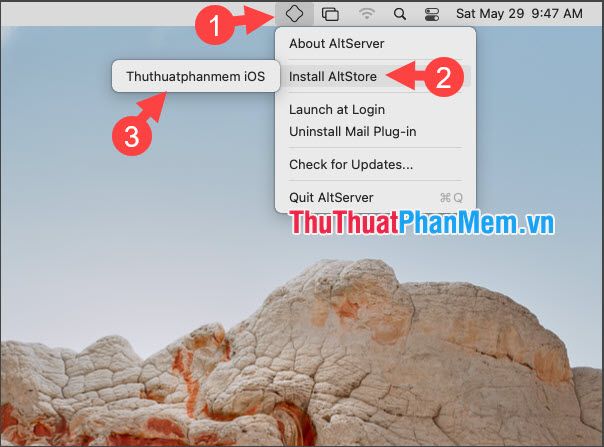
Bước 10: Nhập thông tin Apple ID (1) của bạn => nhấn Install (2) để tiến hành cài đặt AltStore lên iPhone hoặc iPad.
Lưu ý: Sử dụng tài khoản Apple ID chưa bật xác thực hai bước để tránh gặp lỗi trong quá trình cài đặt.
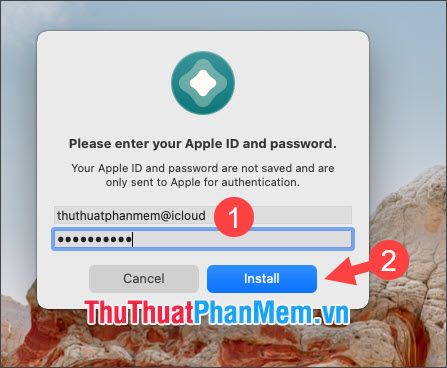
Nhấn Continue để tiếp tục. Sau khi hoàn tất, biểu tượng AltStore sẽ xuất hiện trên màn hình thiết bị của bạn.
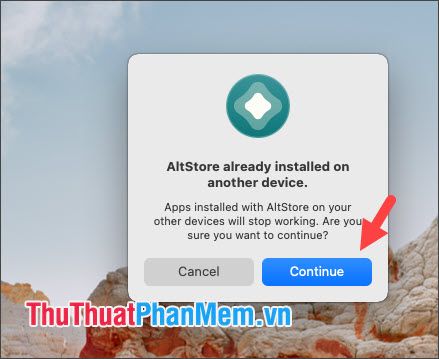
2.3. Hướng dẫn thiết lập AltStore trên iPhone và iPad
Sau khi cài đặt và ứng dụng AltStore xuất hiện trên màn hình chính, bạn cần thực hiện bước Tin cậy để có thể sử dụng ứng dụng.
Bước 1: Chạm vào Cài đặt (1) => chọn Cài đặt chung (2) => nhấn vào Quản lý thiết bị (3).
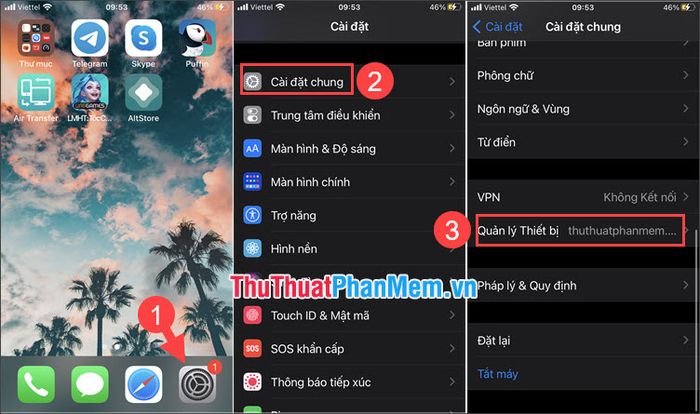
Bước 2: Chọn tên nhà phát triển (1) => nhấn vào Tin cậy "…." (2).
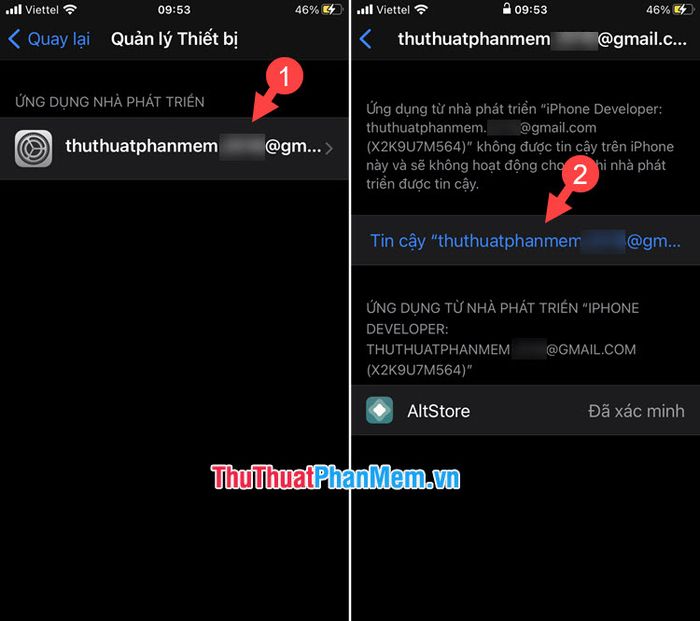
Bước 3: Nhấn Tin cậy (1) để cấp quyền sử dụng. Sau đó, mở AltStore và chạm vào OK (2) để cấp quyền truy cập mạng.
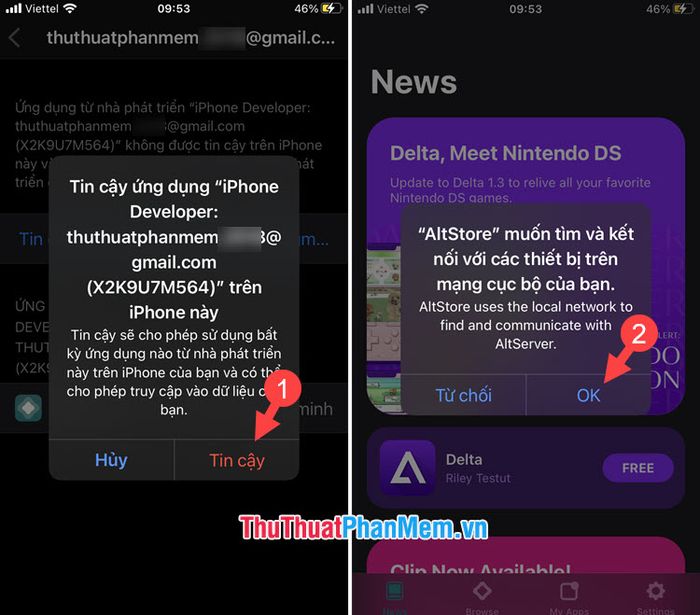
Với hướng dẫn chi tiết trong bài viết, bạn có thể dễ dàng cài đặt AltStore lên iPhone hoặc iPad và khám phá thế giới ứng dụng bên ngoài một cách thoải mái. Chúc bạn thực hiện thành công và tận hưởng trải nghiệm tuyệt vời!
Có thể bạn quan tâm

Nước tẩy quần áo màu AXO có bao nhiêu loại sản phẩm?

Top 10 địa chỉ mua MacBook chính hãng và uy tín tại Đà Nẵng

Top 7 địa chỉ dán decal xe máy đáng tin cậy tại Hải Phòng

Người sinh năm 1994 thuộc mệnh gì? Tuổi con gì? Màu sắc và hướng nào phù hợp? Hãy khám phá những yếu tố phong thủy quan trọng này.

Top 7 Trung Tâm Luyện Thi TOEIC Chất Lượng Nhất Cần Thơ


